Med udviklingen af netværkskommunikation kan du modtage flere og flere beskeder som "Lad os bare hoppe på et RingCentral-møde", især når du arbejder i en globaliseret virksomhed. Hvis du er ny til RingCentral-software, er her 5 effektive måder at deltage i RingCentral-møder på app og hjemmeside. Desuden kan du lære en nem måde at deltage i RingCentral-møder uden problemer.
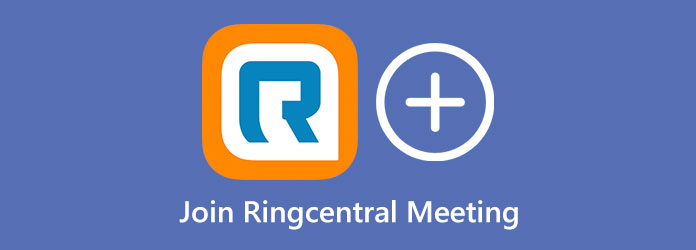
Brug af RingCentral-appen til at deltage i møder er den nemmeste måde, fordi du direkte kan finde mødet i appen.
Trin 1 Start RingCentral-appen og find værtens chatramme i kontakter liste.
Trin 2 Dobbeltklik på hovedportrættet på mødeværten, og du kan se alle oplysninger om de møder, han er vært for. Klik på det seneste mødelink for at komme ind i RingCentral-mødet.
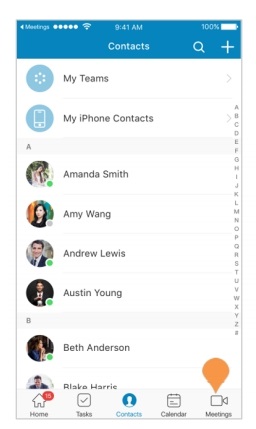
Trin 1 Bed nogen om at sende mødelinket fra RingCentral App-chat.
Trin 2 Klik blot på mødelinket og spring til mødet i appen.
Trin 1 Start RingCentral-appen, og klik på knappen Deltag på hovedsiden.
Trin 2 Indtast møde ID or personlige link navn. Klik derefter på Deltag i mødet knap for at springe til mødesiden.
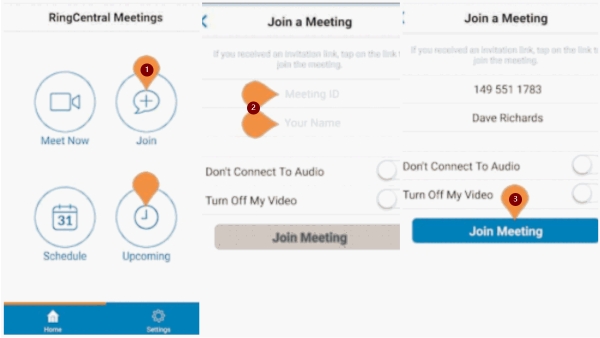
Hvis du sjældent deltager i RingCentral-møder, kan du også deltage i møder på hjemmesiden uden at downloade appen.
Trin 1 Kopier invitationslinket, der er sendt til dig, og indsæt linket i enhver browser.
Trin 2 Tryk Indtast knappen på dit tastatur for at springe til mødesiden og derefter logge ind på din RingCentral-konto for at deltage i mødet.
Trin 1 Naviger til webstedet for RingCentral i enhver browser.
Trin 2 Indtast møde-id'et eller navnet på det personlige link i den centrale søgefelt og klik på Bliv Medlem knap for at springe til mødesiden.
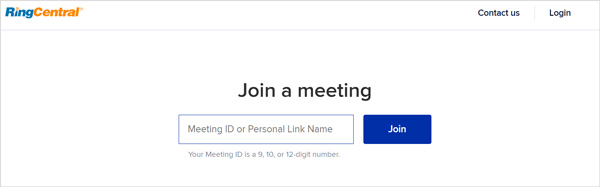
Ovenstående er 5 nemme måder at deltage i RingCentral-møder på. Der er dog nogle problemer, du kan støde på, når du tilmelder dig RingCentral-møderne:
Hvis du er stødt på nævnte problemer, kan du blot prøve at optage et RingCentral-møde og gemme det som videoer. Selvom RingCentral App har den indbyggede optagefunktion, er det kun værten for mødet, der kan optage. Hvad mere er, understøtter den kun lagring i RingCentral-appen, så du kan ikke redigere eller dele den med venner gennem andre apps. I dette tilfælde kan du bruge AnyMP4 Screen Recorder for at hjælpe dig med at optage RingCentral-møder let, få adgang til øjeblikkeligt og del hurtigt.
Sikker download
Sikker download
Trin 1 Download AnyMP4 Screen Recorder til Windows / Mac, og start den. Klik derefter på Video-optager knappen efter tilmelding.

Trin 2 Før du begynder at optage, skal du justere indstillingerne inklusive registreringsregion og optage lyd.
Optag region: Hvad angår optagelse af RingCentral-møde, må du hellere klikke på skik og vælg vinduet i RingCentral-mødet.

Optag lyd: For at optage RingCentral-møderne skal du tænde både systemlyden og mikrofonen. Du kan også justere lydstyrken separat ved at skubbe lydstyrken.

Trin 3 Klik på knappen REC knappen for at starte. Og når mødet slutter, skal du klikke på det røde stoppe knap og klip den ekstra del i starten. Klik derefter på gem, og vælg lagerstien.
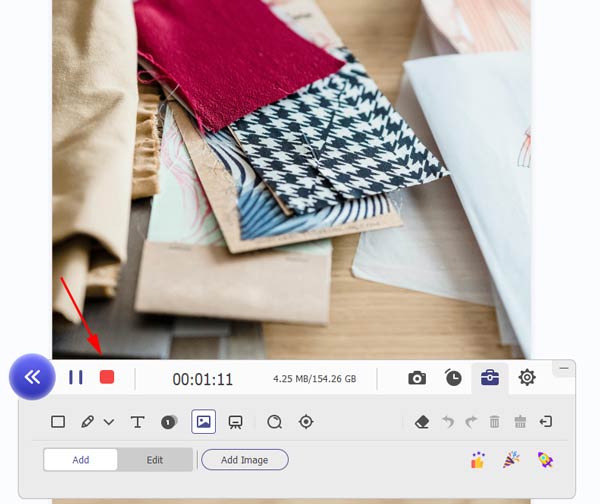
Trin 4 Hvis du går ud på mødetidspunktet, kan du indstille en opgaveplan og registrere længden på forhånd. Klik på opgave tidsplan på hovedsiden, og klik på plus ikon for at oprette en ny opgave. Indstil derefter starttidspunkt og stoptid / optagelængde, så starter optagelsen automatisk i computerens tændtilstand.
1. Kan jeg deltage i RingCentral-møde uden møde-id?
Ja du kan. Hvis du ikke har et møde-id eller et personligt linknavn, kan du deltage i RingCentral-mødet via invitationslink.
2. Hvad skal jeg gøre, når jeg tilmelder mig RingCentral-mødet, der ikke fungerer på webstedet?
Det kan være forårsaget af det ustabile netværk, så du kan prøve at opdatere hjemmesiden eller modtage invitationen igen til at deltage i RingCentral-mødet. Hvis det ikke virker, er den bedste måde at bede andre om at optage en mødevideo, som du kan se.
3. Hvordan downloades RingCentral-møde, hvis jeg ikke har tid til at deltage?
Faktisk kan du ikke downloade RingCentral mødevideoer, fordi det bare er en slags software, der giver online møder og opkald. Selvom RingCentral ikke har downloadfunktionen, kan du det optag din computerskærm og lyd til at spille det igen til enhver tid.
Du kan deltage i RingCentral-mødet på APP og webstedet på flere måder, herunder at søge møde-id og klikke på invitationslinket. Men nogle gange skal du optage mødevideoen, fordi du ikke har tid til at deltage i RingCentral-mødet eller vil dele møderne med kolleger. Så er AnyMP4 Screen Recorder en stor app til mødeoptager for at hjælpe dig med at optage mødevideoer nemt, afspil dem med det samme og del dem hurtigt. Kommenter med dine spørgsmål, så prøver vi at løse dem.